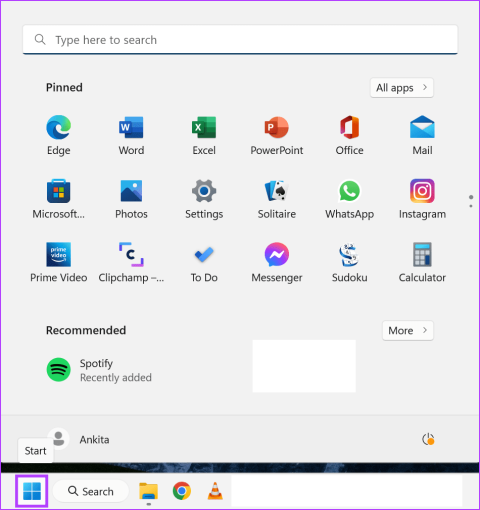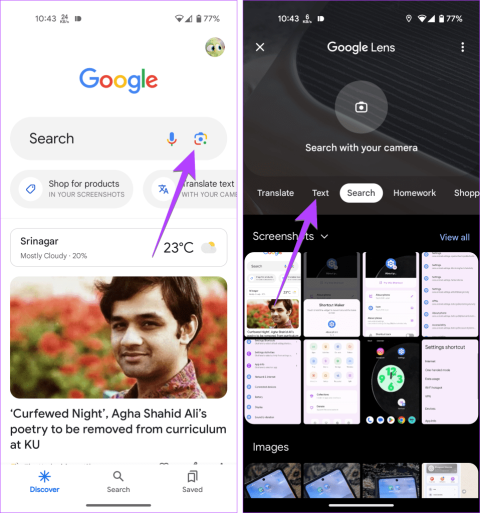Apple Watch が表示されない、または通知が受信できない問題を解決する 11 の方法

iPhone に通知が届いても Apple Watch は受信しませんか?そうでない場合は、問題を解決するための簡単な解決策をいくつか紹介します。

Netflixは、テレビ番組、映画、およびそれらのオリジナルの過多がロードされているそのようなプラットフォームの1つです。誰がそんなに娯楽を望まないのですか?そして、これが子供たちもここに注意を向けている理由です。最初はさまざまなプロファイルが作成されるため、割り当てられたすべてのユーザーが独自のコンテンツセットを選択できますが、組み込みの設定を再度使用してさらに変更することができます。
ショーが始まる前でさえ、ユーザーは暴力、12歳以上などのジャンルを認められていますが、子供が使用しているアカウントを管理するのは親の責任です。これが、ここでNetflixのペアレンタルコントロールに焦点を当てている理由です。
Netflixのペアレンタルコントロールを設定する方法(ステップバイステップ)?
特定のプロファイルでNetflixのペアレンタルコントロールを設定する場合は、以下の手順に従ってください。
ステップ1:資格情報を入力してアカウントにログインします。画面にすべてのプロファイルが表示されます。
ステップ2:画面から[プロファイルの管理]を選択します。完了すると、それぞれに編集ツールがあります。Netflixのペアレンタルコントロールを設定するものを選択します。(たとえば、2番目のものまたはAkshayのプロファイルを選択しています)

ステップ3:「許可されたテレビ番組と映画」をスクロールし、「幼児専用」、「年長の子供以下の場合」、「10代以下の場合」、「すべての成熟度レベル」などのオプションを見つけます。お子さまに最適なものをお選びください。
ステップ4:または、「子供?」を見つけることもできます。プロフィールの名前の右側にあります。ここでの子供とは、「12歳以下の子供向けのテレビ番組と映画のみが利用可能」を意味します。
ステップ5:お子様に適切な範囲を選択したら、[保存]を選択します。そして、プロファイルはNetflixの親の設定で装備されています。
注:メインアカウントは、それほど多くのNetflixペアレンタルコントロールオプションを提供していません。ここでは「子供」を見つけることができません。このセクションには、「すべての成熟度レベル」と「10代以下の場合」のみが表示されます。Netflixによると、「アカウントページへのアクセスを保持」できます。
Netflixのペアレンタルコントロールを設定するにはどうすればよいですか?(PINを使用)
上記の方法は、特定のプロファイルに対するNetflixの親の設定を中心に展開されましたが、システム全体を安全なPINで解決したい場合は、Netflixに同じ機能があります。同様に、以下の手順に従ってください。
ステップ1:Netflixアカウントにログインし、メイン画面にアクセスします。
ステップ2:メインアカウントにログインし、名前が記載されている右上を確認します。それをクリックして、ドロップダウンから「あなたのアカウント」を選択します。
ステップ3:ここで、[設定]オプションの下の[ペアレンタルコントロール]を選択します。

ステップ4:次のステップでは、パスワードを再入力するように求められます。
ステップ5:パスワードを再入力したら、PINを作成します。[保存]をクリックします。そして、それは完了です!必要な成熟度を決定する下の緑色のボールをクリックします。
注:PINのすぐ下に、幼児、年長の子供、10代、大人の区分で保護レベルが表示されます。
提案リストに入れたくないプログラムを入力して、特定のタイトルを制限することもできます。
結論
Netflixのペアレンタルコントロールは、現代の世界に欠かせない新しいものになりました。ケースの追加サポートが必要な場合は、ペアレンタルコントロールソフトウェアが完全にサポートします。別のヒントが必要ですか?
どこにいても露骨なコンテンツから子供を救う:子供が見ているコンテンツを管理している間、SafariでPorn BlockPlus拡張機能を維持する必要があります。この拡張機能はiPhoneとMacでのみ利用可能で、URLで検索した場合、ポルノコンテンツを無効にします。

NetflixやSafariで検索する他のURLなど、明示的なコンテンツを今すぐ探索することから子供を救ってください!
下記のコメント欄で、この事件についてどう思いますか。それで、FacebookとYoutubeで私たちと一緒に最新情報を入手してください!
iPhone に通知が届いても Apple Watch は受信しませんか?そうでない場合は、問題を解決するための簡単な解決策をいくつか紹介します。
NVIDIA GPU を持っていますが、DLSS を楽しむことができませんか? FPS ブーストのために NVIDIA RTX GPU に AMD FSR3 Mod をインストールするガイドを確認してください。
ディスプレイデバイスに接続したいのですが、HDMI to DisplayPort が機能しませんか?この問題を解決する7つの簡単な方法を見てみましょう。
PDF 内のコメントの作成者名を変更する必要がありますか? Adobe Acrobat Pro を使用してこれを行う方法は次のとおりです。
PS5 が外付けハードドライブを認識しない、または表示しない場合でも、心配する必要はありません。ここでは、それを機能させるのに役立ついくつかのヒントを紹介します。
YouTube のクローズド キャプション (字幕) がデスクトップまたはモバイルで機能しない場合に役立つトラブルシューティングのヒントをいくつか紹介します。
お住まいの地域で YouTube ビデオにアクセスする際に問題が発生しますか?ブロックされた YouTube 動画を視聴する最良の方法は次のとおりです。
Twitter に写真やビデオをアップロードする際に頻繁に問題に直面することがありますか?問題を解決する最良の方法は次のとおりです。
任意のデバイスで Instagram のキャッシュをクリアする方法と、クリアすると何が起こるかについて詳しく知りたい方は読み続けてください。
携帯電話上の画像からテキストを抽出したいですか? Android と iPhone で Google レンズを使用して画像からテキストをコピーする 3 つの方法を確認してください。